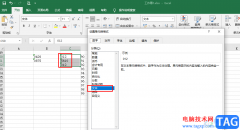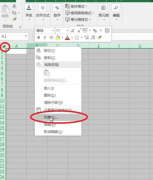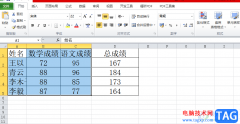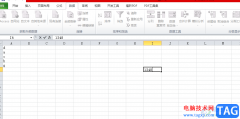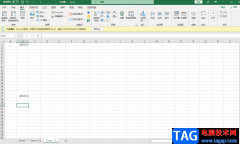excel中的功能十分的丰富,能够满足我们对于表格文档编辑的各种需求,例如在表格中添加图表、形状以及图片等各种内容,我们还可以使用Excel中的公式帮助我们快速完成各种操作。在使用Excel编辑表格的过程中,有的小伙伴会遇到日期格式不统一的情况,这时我们只需要选中这些日期,然后打开拆分工具,在该工具页面中进数据格式更改为“日期”即可,在开始工具的子工具栏中我们还可以选择短日期或是长日期两种格式。有的小伙伴可能不清楚具体的操作方法,接下来小编就来和大家分享一下Excel统一日期格式的方法。
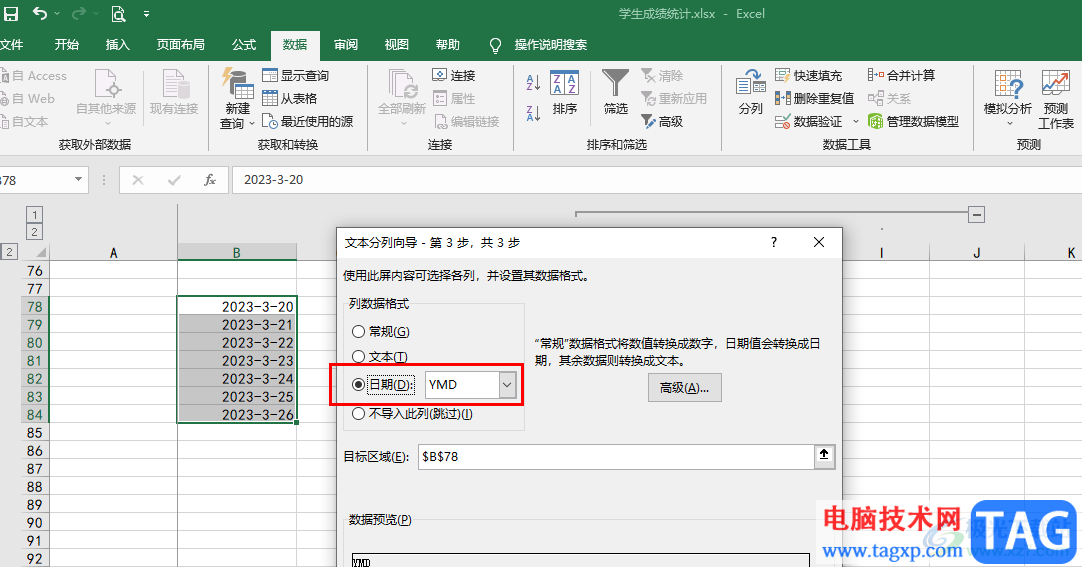
方法步骤
1、第一步,我们先在电脑中找到一个表格文档,然后右键单击选择“打开方式”,再在打开方式的列表中点击“Excel”

2、第二步,进入Excel页面之后,我们在表格中先选中日期格式不统一的单元格,接着在工具栏中打开“数据”工具,再在子工具栏中点击打开“分列”选项
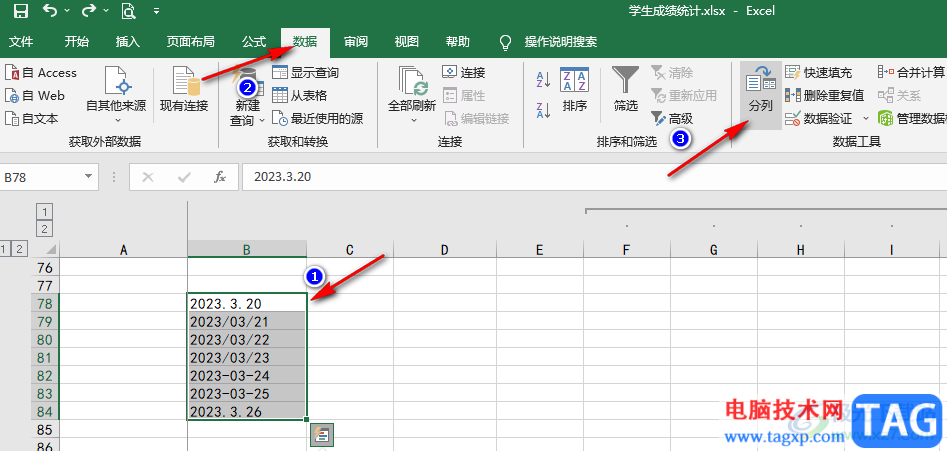
3、第三步,进入文本分列向导页面之后,前面的两步我们都不需要进行更改,直接点击“下一步”选项
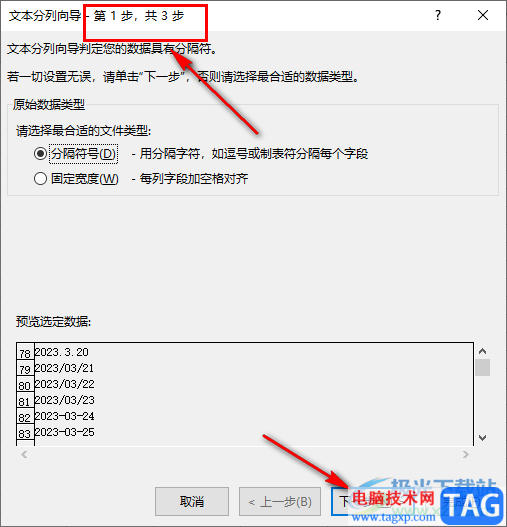
4、第四步,进入第3步页面之后,我们在该页面中将数据格式改为“日期”,然后点击“完成”选项即可
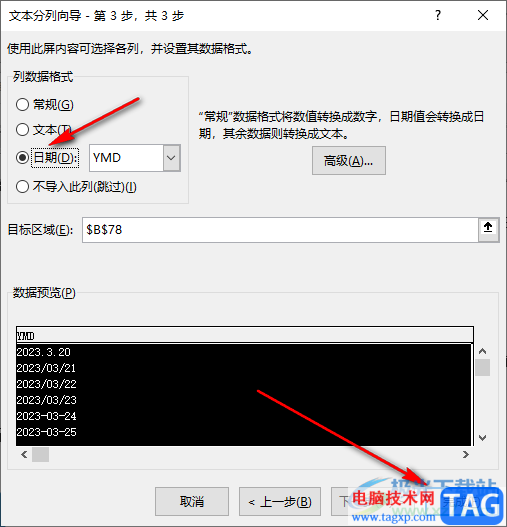
5、第五步,更改问数据格式之后,我们就能看到日期格式都变为了相同样式,在“开始”工具的子菜单栏中我们打开数字格式工具,然后在下拉列表中我们还可以选择“短日期”或“长日期”格式
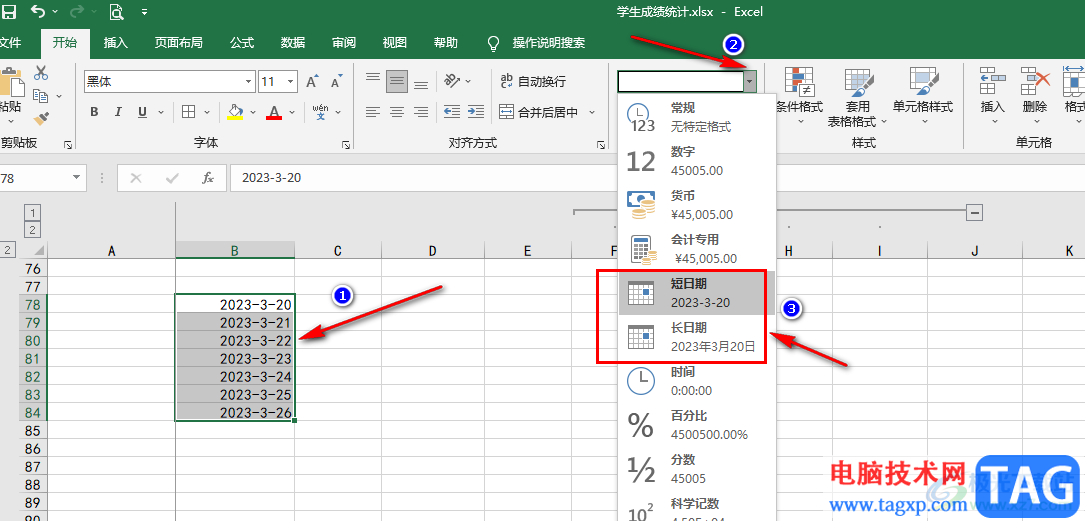
以上就是小编整理总结出的关于Excel统一日期格式的方法,我们使用Excel打开一个表格文档,然后在表格中选中格式不统一的日期,接着打开分列工具,然后将数据格式改为日期即可,感兴趣的小伙伴快去试试吧。